如何快速删除PDF文件中的密码?
找到一个珍贵的PDF报告,但不能复制,编辑,甚至打印它?这是现在互联网上发生的事情。虽然您可以找到成千上万的PDF格式的教科书,学位论文,甚至财务报告,但是,如果您没有得到解锁的许可,您就会无法实现大部分操作。
找到一个珍贵的PDF报告,但不能复制,编辑,甚至打印它?这是现在互联网上发生的事情。虽然您可以找到成千上万的PDF格式的教科书,学位论文,甚至财务报告,但是,如果您没有得到解锁的许可,您就会无法实现大部分操作。要解决这个问题,您就需要知道如何使用PDF文件密码清除器删除PDF文件中的权限。
我想向您推荐的PDF文件密码清除软件是PDF Password Remover,这是一个用于删除PDF文件密码的专业工具。它允许您在不需要许可的情况下,解锁受防止复制和打印保护的PDF文件。PDF Password Remover不仅可以删除PDF文件的密码,还可以删除PDF文件的权限。该程序将自动检测PDF文件是否受到保护。您可能认为删除PDF文件的权限一定很复杂,对吧?事实上,这很容易。下载PDF Password Remover,尝试一下吧!
第 1 部分:从PDF文件中删除密码的两个步骤
步骤1导入PDF文件
启动Wondershare PDF Password Remover,并单击“添加文件”上传PDF文件。为了节省时间,您可以同时上传大量PDF文件。
步骤2删除PDF文件的密码
只需单击“开始”按钮即可删除PDF文件的密码限制,几分钟后,您将在计算机上自由阅读PDF文件。您可以自由复制、编辑和打印该文件。是不是很酷?想要自由操作PDF文件,请立即尝试使用PDF Password Remover!
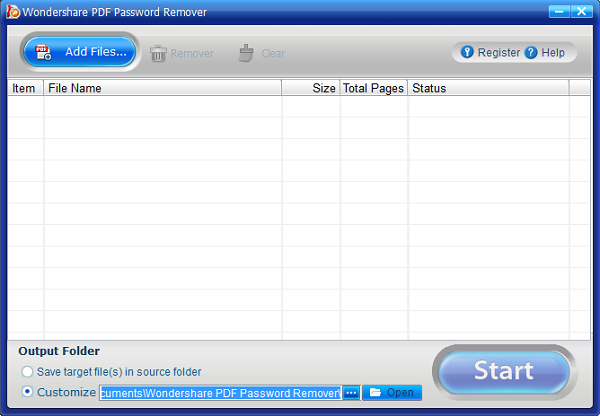
第 2 部分:删除权限后编辑PDF文件的简单方法
万兴PDF是一个一体化的PDF文档编辑器,您可以将它用作PDF文档编辑器、转换器、创建器、保护器、打印机和注释器,因为它拥有以上所有的功能。您可以自由复制PDF文档中的内容、编辑PDF文档页面、打印PDF文件,将PDF文件转换为Word、Excel、PPT、image、TXT等格式的文件。
主要特点:
- 图文识别OCR功能可以帮助用户将基于图像的PDF文件和扫描的PDF文件转换成可搜索、可编辑的文本。
- 万兴PDF支持多种语言:英语、法语、西班牙语、意大利语、葡萄牙语、德语和日语等。
- 简单的界面将大大提高您的工作效率。
- 使用数字签名签署PDF文件,并使用密码和权限保护PDF文件。

第 3 部分:编辑PDF文件的简单步骤
1.轻松编辑PDF文本
转到“编辑”选项卡,您会看到有多个选项,包括:编辑文本,编辑,对象,添加文本,添加图像,链接和OCR等。如果您想要编辑PDF文本,您应该点击“编辑”按钮,然后只需要点击您想要编辑的区域。选择区域后,将出现一个蓝色框,您可以自由修改框内的文本。

2.使用OCR功能将PDF文件扫描成可编辑的文本
注册并安装OCR插件后,您就可以使用OCR功能了。当你打开扫描的PDF文件时,程序会提醒您“执行OCR”。执行OCR功能之后,您可以编辑和搜索扫描后的PDF文本。您还可以设置OCR功能的语言以帮助OCR功能可以更准确地工作。
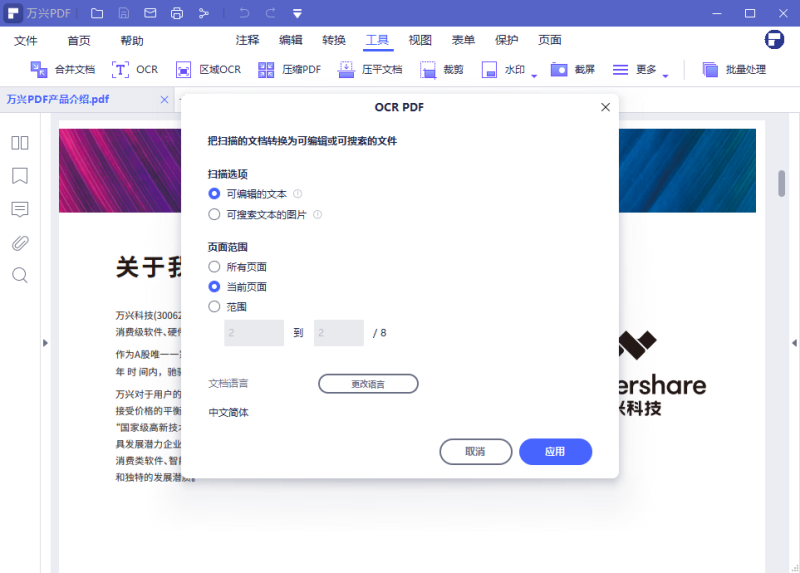
3.给PDF文件添加注释
转到“注释”选项卡,您就会看到许多可供您选择的PDF文件注释工具。您可以通过点击“便签”,插入“文本框”,添加“打字机”(添加一行文本),高亮区域,添加“签章”,或者添加自由手绘图形等。






